Dateien in Windows 11 effizient umbenennen
Wenn Sie regelmäßig mit einer großen Anzahl von Dateien arbeiten, kann es sehr praktisch sein, diese gesammelt umzubenennen, um die Übersichtlichkeit zu verbessern. Das mühsame, manuelle Umbenennen jeder einzelnen Datei kann schnell frustrierend sein. Zum Glück bietet Windows 11 verschiedene Möglichkeiten, um Dateien im Stapel zu verändern. In diesem Artikel werden wir die verschiedenen Methoden zum massenhaften Umbenennen von Dateien in Windows 11 genauer unter die Lupe nehmen.
Massenumbenennung von Dateien mit dem Windows 11 Explorer
Wussten Sie, dass der Standard-Datei-Explorer von Windows 11 bereits eine Funktion zur Stapelumbenennung mitbringt? Obwohl er nicht so umfangreich ist wie beispielsweise PowerToys oder spezielle Umbenennungsprogramme von Drittanbietern, erfüllt er für viele Benutzer vollkommen seinen Zweck. Hier ist eine Anleitung, wie Sie diese Funktion nutzen können:
1. Starten Sie den Datei-Explorer mit der Tastenkombination „Win+E“ und wählen Sie die Dateien aus, die Sie umbenennen möchten. Klicken Sie mit der rechten Maustaste auf die Auswahl und wählen Sie im Kontextmenü die Option „Umbenennen“. Alternativ können Sie die F2-Taste nutzen, um die Umbenennung zu starten.
2. Geben Sie den gewünschten neuen Namen ein und bestätigen Sie mit der Eingabetaste. Beachten Sie, dass, obwohl Sie die Eingabe in einem der ausgewählten Dateien vornehmen, Windows allen ausgewählten Dateien diesen Namen zuweist und automatisch fortlaufende Nummern hinzufügt.
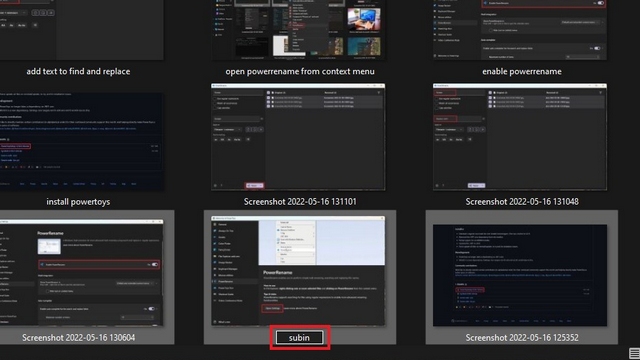
3. Wie im Bild dargestellt, hat Windows allen Dateien den eingegebenen Namen gegeben und jeweils eine eindeutige Nummer angehängt. Wenn Ihnen diese numerische Ergänzung genügt, ist dies eine schnelle und einfache Methode zur massenhaften Umbenennung unter Windows 11.
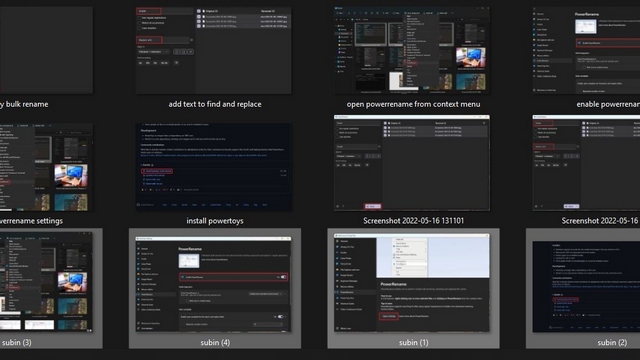
Dateien mit PowerToys im Stapel umbenennen
1. Laden Sie die aktuelle Version von PowerToys von GitHub herunter und starten Sie die Installationsdatei. Folgen Sie den Anweisungen auf dem Bildschirm, um die Installation abzuschließen und PowerToys zu öffnen.
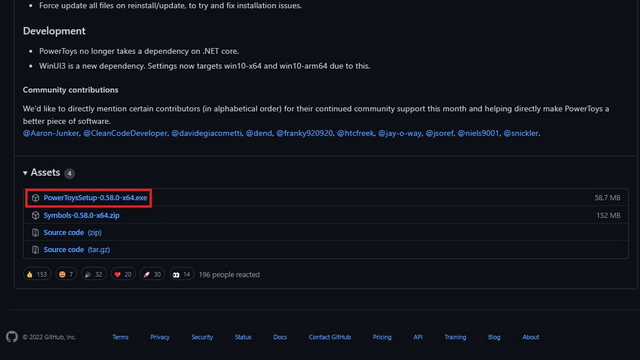
2. Wählen Sie in der PowerToys-Oberfläche den Reiter „PowerRename“ in der linken Navigationsleiste aus und klicken Sie auf „Einstellungen öffnen“, um die PowerRename-Konfiguration zu überprüfen.
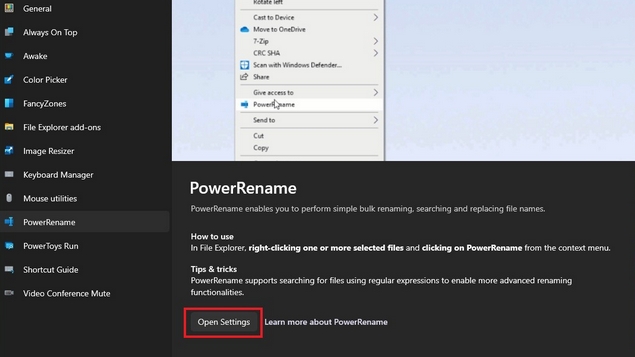
3. Stellen Sie sicher, dass die Option „PowerRename aktivieren“ eingeschaltet ist. Aktivieren Sie diese Option, falls sie deaktiviert ist.
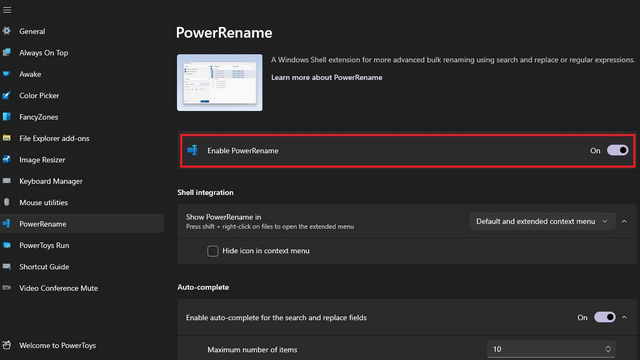
4. Selektieren Sie die Dateien, die Sie verändern möchten, klicken Sie mit der rechten Maustaste und wählen Sie im Kontextmenü „Weitere Optionen anzeigen“, um das erweiterte Kontextmenü aufzurufen. Wählen Sie hier die Option „PowerRename“.
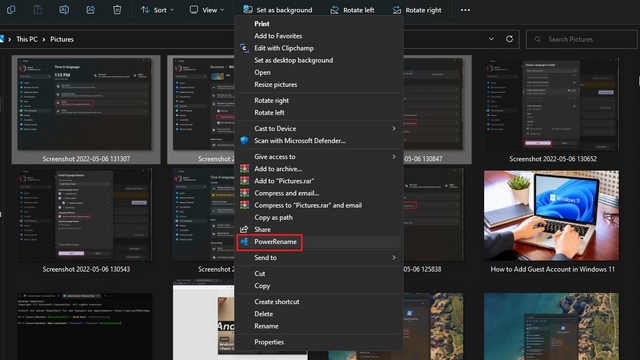
5. In der PowerRename-Oberfläche geben Sie im oberen Feld das Wort ein, welches Sie ersetzen wollen und in das Feld „Ersetzen durch“ das neue Wort.
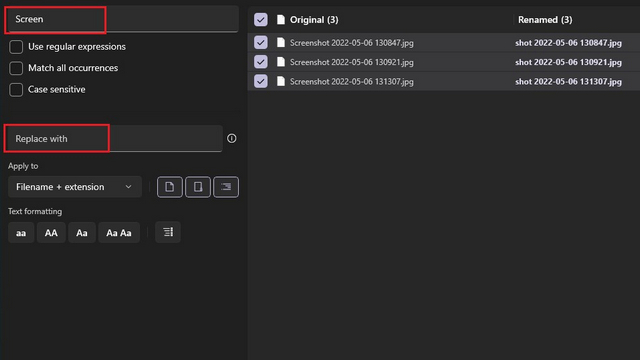
6. Klicken Sie auf die Schaltfläche „Anwenden“ in der unteren linken Ecke der App, um die Stapelumbenennung zu starten.
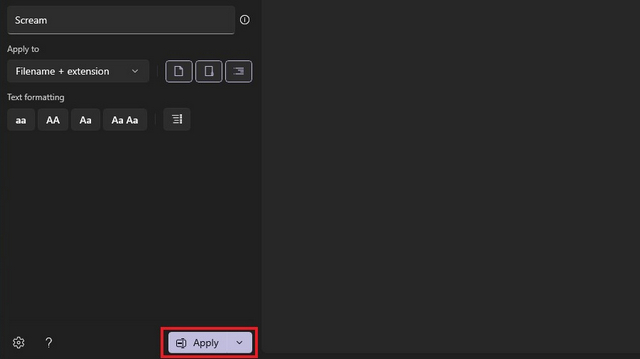
Umbenennen mit einer Drittanbieter-App
Sie können ebenfalls eine spezielle Software zur Stapelumbenennung verwenden. Es gibt viele Alternativen auf dem Markt, eine Empfehlung ist FastStone Photo Resizer. Obwohl die Oberfläche nicht mehr ganz zeitgemäß wirkt, ist sie schnell und die Lernkurve ist flach.
1. Installieren Sie FastStone Photo Resizer (Download) und navigieren Sie zu dem Ordner, der die Dateien enthält, die Sie umbenennen möchten. Wählen Sie die gewünschten Dateien aus und klicken Sie auf „Hinzufügen“, um diese der Warteschlange hinzuzufügen.
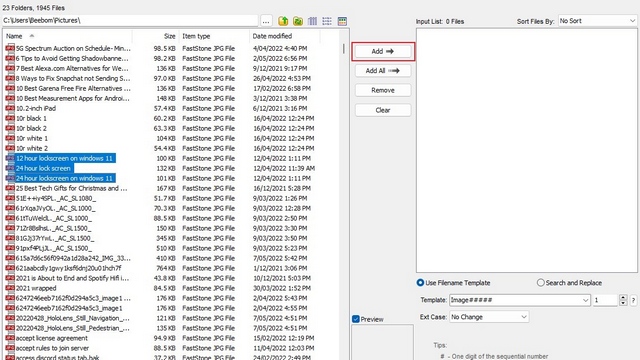
2. Sie können nun einen allgemeinen Namen mithilfe der Dateinamenvorlage erstellen oder bestimmte Wörter im Dateinamen suchen und durch andere ersetzen. Es ist auch möglich, den Namen, das Jahr, das Datum oder andere Informationen des übergeordneten Ordners zu nutzen. Verwenden Sie dazu die Symbole, welche im Tippbereich der Software erläutert werden. Wenn Sie mit dem Ergebnis und dem Format zufrieden sind, klicken Sie auf „Umbenennen“, um die Massenumbenennung zu starten.
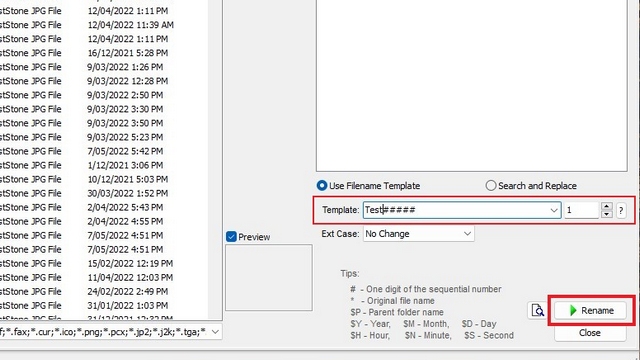
3. Die Software zeigt eine Bestätigungsanfrage an. Klicken Sie auf „Ja“, um die Änderung zu bestätigen.
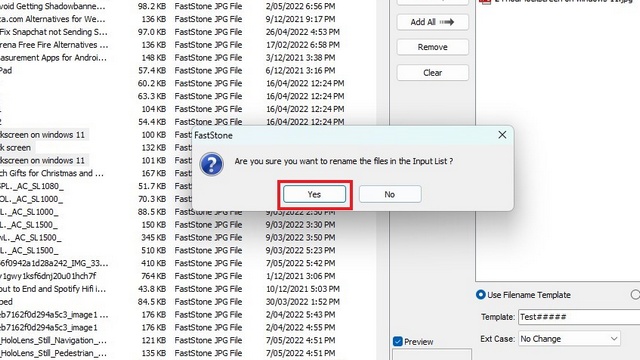
4. FastStone wird die selektierten Dateien umbenennen und Sie können die Ergebnisse auf der nächsten Seite einsehen.
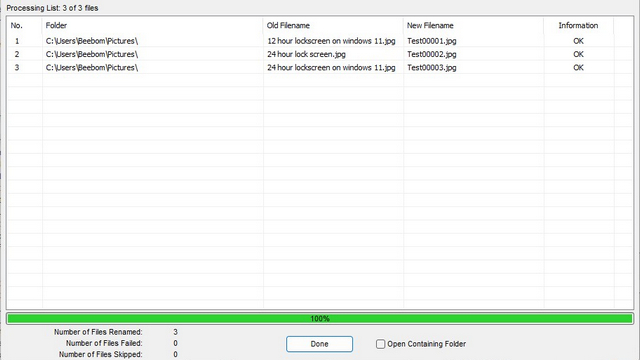
Dateien mühelos in Windows 11 umbenennen
Das waren drei Methoden, um Dateien in Windows 11 im Stapel umzubenennen. Vielleicht interessieren Sie sich auch für unsere anderen Anleitungen, zum Beispiel wie man Apps immer als Administrator ausführt oder ein Gastkonto in Windows 11 einrichtet. Lesen Sie auch unseren Artikel über die besten versteckten Funktionen von Windows 11, um noch mehr nützliche Features zu entdecken.